Cara Menyiapkan Racktables, Pengurusan Aset Bilik Datacenter dan Pelayan untuk Linux
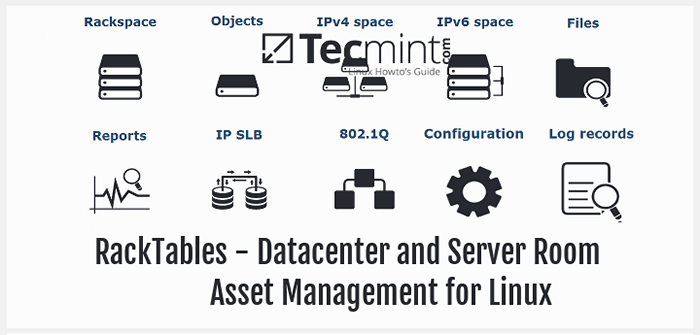
- 2700
- 487
- Mr. Ramon Runolfsson
Jika anda, sebagai pentadbir sistem, bertanggungjawab mengurus bukan sahaja pelayan tetapi juga aset IT syarikat anda, anda perlu memantau status mereka serta lokasi fizikal mereka.
Di samping itu, anda mesti dapat melaporkan peratusan pekerjaan dan penggunaan semasa dari pusat data anda. Mempunyai maklumat ini berguna adalah penting sebelum merancang pelaksanaan baru atau menambah peralatan baru ke persekitaran anda, dan sah untuk bilik pelayan kecil dan sederhana untuk pusat data klasik dan awan.
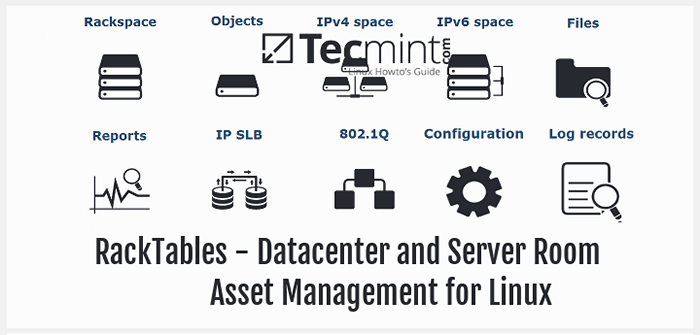 Racktables - Pengurusan Aset Bilik Datacenter dan Pelayan untuk Linux
Racktables - Pengurusan Aset Bilik Datacenter dan Pelayan untuk Linux Dalam artikel ini kita akan menerangkan cara memasang dan menggunakan Racktables, sistem pengurusan datacenter berasaskan web di Centos/RHEL 7, Fedora 23-24 dan Debian/Ubuntu Sistem, yang akan membantu anda mendokumenkan aset perkakasan, alamat dan konfigurasi rangkaian, dan ruang fizikal yang terdapat di rak, antara lain.
Juga, anda boleh mencuba perisian ini melalui versi demo di laman web projek untuk memeriksanya sebelum meneruskan. Kami pasti anda akan menyukainya!
Prasyarat sistem
Dalam Centos 7, Walaupun Racktables tersedia dari repositori epel, kami akan memasangnya dengan memuat turun tarball dengan fail pemasangan dari laman web projek.
Kami akan memilih pendekatan ini di Centos Daripada memuat turun program dari repositori untuk memudahkan dan menyatukan pemasangan pada kedua -dua pengedaran.
Persekitaran awal kami terdiri daripada a Centos 7 pelayan dengan IP 192.168.0.29 di mana kita akan memasang Racktables. Kami kemudiannya akan menambah mesin lain sebagai sebahagian daripada aset kami yang akan diuruskan.
Langkah 1: Memasang timbunan lampu
1. Pada dasarnya, Racktables memerlukan a Lampu Tumpukan untuk beroperasi:
-------------- Di Centos dan RHEL 7 -------------- # yum pasang httpd mariadb php -------------- Di Fedora 24 dan 23 -------------- # DNF Pasang Httpd Mariadb PHP -------------- Di Debian dan Ubuntu -------------- # Aptitude Pasang Apache2 MariaDB-Server MariaDB-Client Php5
2. Jangan lupa untuk memulakan pelayan web dan pangkalan data:
# Systemctl Mula Httpd # Systemctl Mula MariaDB # Systemctl Dayakan Httpd # Systemctl Dayakan MariaDB
Secara lalai, pelayan web dan pangkalan data harus dimulakan secara lalai. Sekiranya tidak, gunakan arahan berasaskan sistem yang sama untuk melakukannya sendiri. Juga, jalankan mysql_secure_installation Untuk menjamin pelayan pangkalan data anda.
# mysql_secure_installation
Langkah 2: Muat turun Racktables Tarball
3. Akhirnya, muat turun tarball dengan fail pemasangan, untar itu, dan lakukan langkah -langkah berikut. Versi stabil terkini pada masa penulisan ini (awal Julai 2016) adalah 0.20.11:
# wget https: // sourceforge.Net/Projek/Racktables/Files/Racktables-0.20.11.tar.GZ # TAR XZVF Racktables-0.20.11.tar.GZ # mkdir/var/www/html/racktables # cp -r racktables -0.20.11/wwwroot/var/www/html/racktables
Sekarang kita dapat meneruskan dengan yang sebenarnya Racktables Pemasangan di Linux, yang akan kami sampaikan di bahagian seterusnya.
Langkah 3: Pasang Racktables di Linux
Tindakan berikut perlu dilakukan hanya selepas langkah -langkah di atas telah selesai.
4. Melancarkan pelayar web dan pergi ke http: // 192.168.0.29/Racktables/wwwroot/?modul = pemasang (Jangan lupa tukar alamat IP atau gunakan nama hos tertentu). Seterusnya, klik Meneruskan:
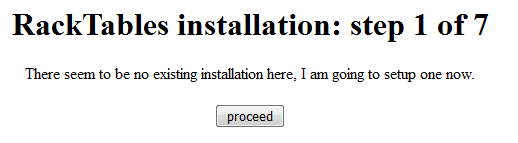 Pemasangan Racktables di Linux
Pemasangan Racktables di Linux 5. Sekiranya beberapa item hilang dari senarai semak yang berikut, kembali ke baris arahan dan pasangkan pakej yang diperlukan.
Dalam kes ini kita akan mengabaikan Https mesej untuk mempermudahkan persediaan kami, tetapi anda sangat digalakkan untuk menggunakannya jika anda mempertimbangkan untuk menggunakan Racktables dalam persekitaran pengeluaran.
Kami juga akan mengabaikan barang -barang lain di dalam sel kuning kerana mereka tidak dikehendaki dengan ketat untuk membuat kerja -kerja racktables.
Sebaik sahaja kami memasang pakej berikut, dan dimulakan semula Apache Kami akan menyegarkan skrin di atas dan semua ujian harus ditunjukkan seperti yang diluluskan:
# YUM Pasang PHP-MYSQL PHP-PDO PHP-MBSTRING
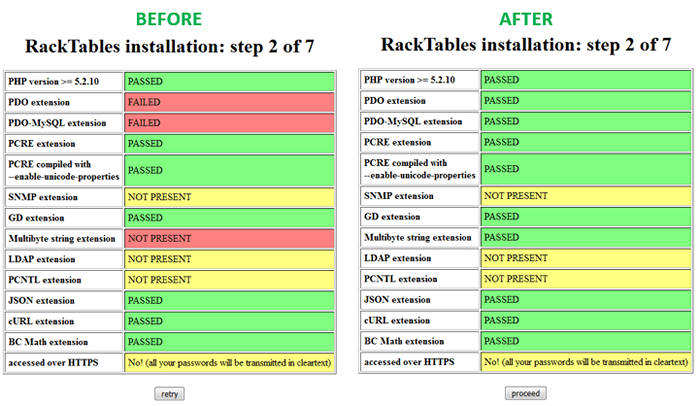 Pemeriksaan pemasangan Racktables
Pemeriksaan pemasangan Racktables Penting: Sekiranya anda tidak memulakan semula Apache, anda tidak akan dapat melihat perubahan walaupun anda mengklik Cuba semula.
6. Buat fail konfigurasi yang boleh ditulis oleh pelayan web dan lumpuhkan Selinux Semasa pemasangan:
# sentuh/var/www/html/racktables/wwwroot/inc/rahsia.PHP # CHMOD 666/VAR/WWW/HTML/RACKTABLES/WWWROOT/INC/Rahsia.php # setenforce 0
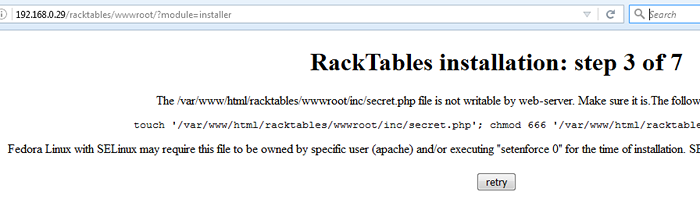 Buat konfigurasi racktables ditulis
Buat konfigurasi racktables ditulis Langkah 4: Buat Pangkalan Data Racktables
7. Seterusnya, buka a Mariadb shell dengan:
# mysql -u root -p
Penting: Masukkan kata laluan yang diberikan kepada pengguna Root MariaDB semasa anda melaksanakan mysql_secure_installation perintah.
dan buat pangkalan data dan berikan kebenaran yang diperlukan kepada Racktables_user (ganti My_secret_password dengan salah satu pilihan anda):
Buat pangkalan data racktables_db set aksara UTF8 Collate utf8_general_ci; Geran semua keistimewaan di Racktables_db.* Ke [dilindungi e -mel] yang dikenal pasti oleh 'My_secret_password'; Keistimewaan siram;
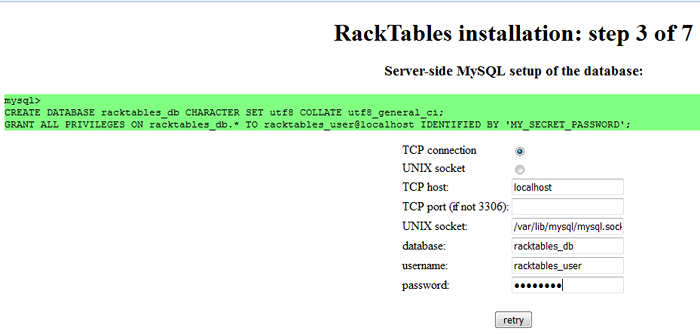 Tetapan pangkalan data Racktables
Tetapan pangkalan data Racktables Kemudian klik semula.
Langkah 5: Persediaan Racktables Persediaan
8. Kini tiba masanya untuk menetapkan pemilikan yang tepat dan kebenaran minimum untuk rahsia.php Fail:
# Chown Apache: Apache/var/www/html/racktables/wwwroot/inc/rahsia.PHP # CHMOD 400/VAR/WWW/HTML/RACKTABLES/WWWROOT/INC/Rahsia.php
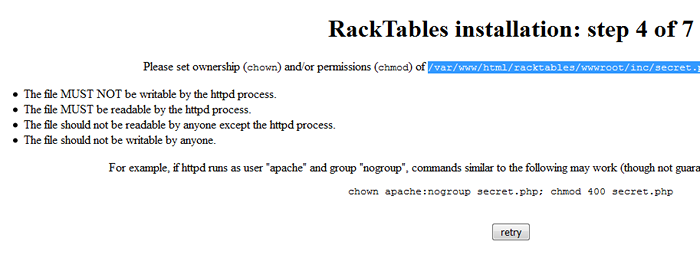 Tetapkan kebenaran Racktables
Tetapkan kebenaran Racktables 9. Selepas mengklik Cuba semula Dalam langkah sebelumnya, pangkalan data akan dimulakan:
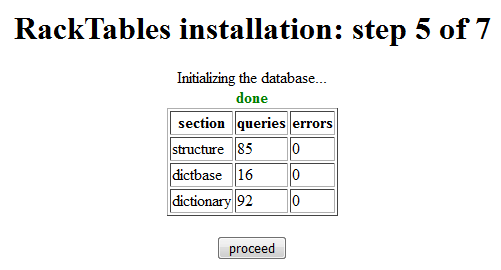 Inisialisasi pangkalan data Racktables
Inisialisasi pangkalan data Racktables 10. Anda akan diminta memasukkan kata laluan untuk Racktables akaun pentadbiran. Anda akan menggunakan kata laluan ini untuk log masuk ke antara muka berasaskan web dalam langkah seterusnya.
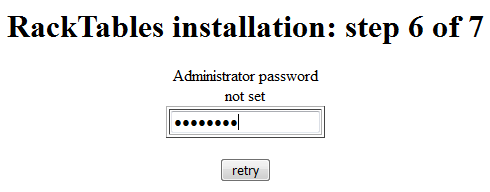 Tetapkan kata laluan admin racktables
Tetapkan kata laluan admin racktables 11. Sekiranya semuanya berjalan seperti yang diharapkan, pemasangannya sekarang akan lengkap:
 Pemasangan Racktables selesai
Pemasangan Racktables selesai Semasa anda mengklik Meneruskan, anda akan diminta untuk log masuk. Masukkan admin sebagai nama pengguna dan kata laluan yang anda pilih dalam langkah sebelumnya untuk akaun pentadbiran. Anda kemudian akan dibawa ke antara muka pengguna utama Racktables:
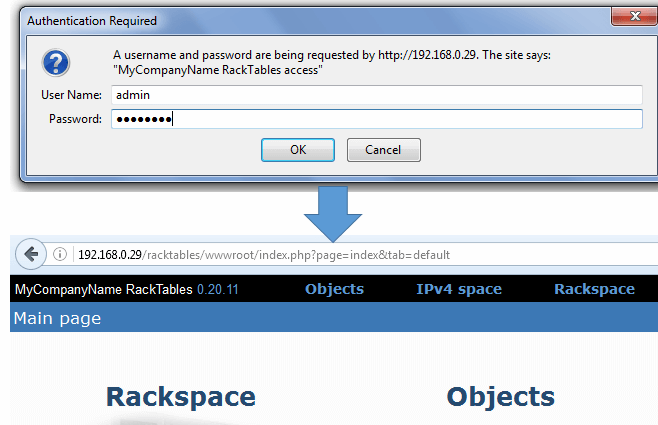 Racktables Admin Dashboard
Racktables Admin Dashboard 12. Untuk mengakses UI dengan lebih mudah pada masa akan datang, anda mungkin mempertimbangkan untuk menambah pautan simbolik yang menunjuk ke wwwroot direktori dalam /var/www/html/racktables:
# ln -s/var/www/html/racktables/wwwroot/index.php/var/www/html/racktables/index.php
Maka anda akan dapat log masuk melalui http: // 192.168.0.29/Racktables. Jika tidak, anda perlu menggunakan http: // 192.168.0.29/Racktables/wwwroot sebaliknya.
13. Satu pelarasan akhir yang mungkin anda mahu buat ialah menggantikannya MyCompanyName (sudut kiri atas) dengan nama syarikat anda.
Untuk melakukan itu, klik pada Pentadbir Racktables (sudut kanan atas) dan kemudian di Pautan cepat tab. Seterusnya, pastikan Konfigurasi diperiksa dan simpan perubahan dengan mengklik ikon dengan anak panah biru menunjuk ke cakera di bahagian bawah skrin.
Akhirnya, klik pada yang baru ditambah Konfigurasi pautan di bahagian atas skrin, kemudian klik Pengguna antara muka dan Ubah:
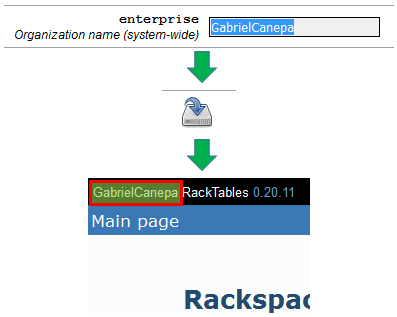 Tukar nama Racktables
Tukar nama Racktables Kami kini bersedia menambah peralatan dan data lain ke sistem pengurusan aset kami.
Langkah 6: Menambah peralatan dan data Racktables
14. Apabila anda mula -mula log masuk ke Ui, Anda akan melihat aset penjelasan diri dan pelbagai kategori:
- Rackspace
- Objek
- Ruang IPv4
- Ruang IPv6
- Fail
- Laporan
- IP SLB
- 802.1q
- Konfigurasi
- Rekod log
- Sumber maya
- Kabel patch
Jangan ragu untuk mengkliknya dan meluangkan masa untuk menjadi biasa dengan Racktables. Sebilangan besar kategori di atas mempunyai dua atau lebih tab di mana anda boleh melihat ringkasan inventori dan menambah item lain. Di samping itu, anda boleh merujuk kepada sumber -sumber berikut untuk maklumat lanjut:
- Wiki: https: // wiki.Racktables.org/indeks.php/main_page
- Senarai mel: http: // www.Freelists.org/senarai/racktables-users
Setelah melengkapkan pemasangan Racktables, anda boleh mengaktifkan semula Selinux menggunakan:
# Setenforce 1
Langkah 7: Sesi Racktables keluar
15. Untuk log keluar dari sesi pengguna semasa anda di Racktables, anda perlu menambah lain pernyataan di bawah /var/www/html/racktables/wwwroot/inc/antara muka.php di dalam showlogouturl fungsi:
fungsi showLogOutUrl () jika ($ dirname != '/') $ Dirname .= '/'; lain $ dirname .= 'Racktables';
Kemudian mulakan semula Apache.
Semasa anda mengklik log keluar (sudut kanan atas), kotak log masuk lain akan muncul. Buangnya dengan mengklik Batalkan dan sesi anda akan ditamatkan.
Untuk log masuk semula dan ambil tempat anda berhenti, klik Kembali butang dalam penyemak imbas anda dan log masuk dengan kelayakan biasa anda.
Ringkasan
Dalam artikel ini kami telah menjelaskan cara menubuhkan Racktables, sistem pengurusan aset untuk inventori IT anda. Jangan teragak -agak untuk memberitahu kami jika anda mempunyai sebarang pertanyaan mengenai atau cadangan untuk memperbaiki artikel ini. Jangan ragu untuk menggunakan borang komen di bawah untuk menghubungi kami bila -bila masa. Kami berharap untuk mendengar daripada anda!
- « 3 Alat Pengimbasan Cakera Linux Berasaskan Terminal dan Terminal
- Cara Mencari Fail Konfigurasi MySQL, PHP dan Apache »

